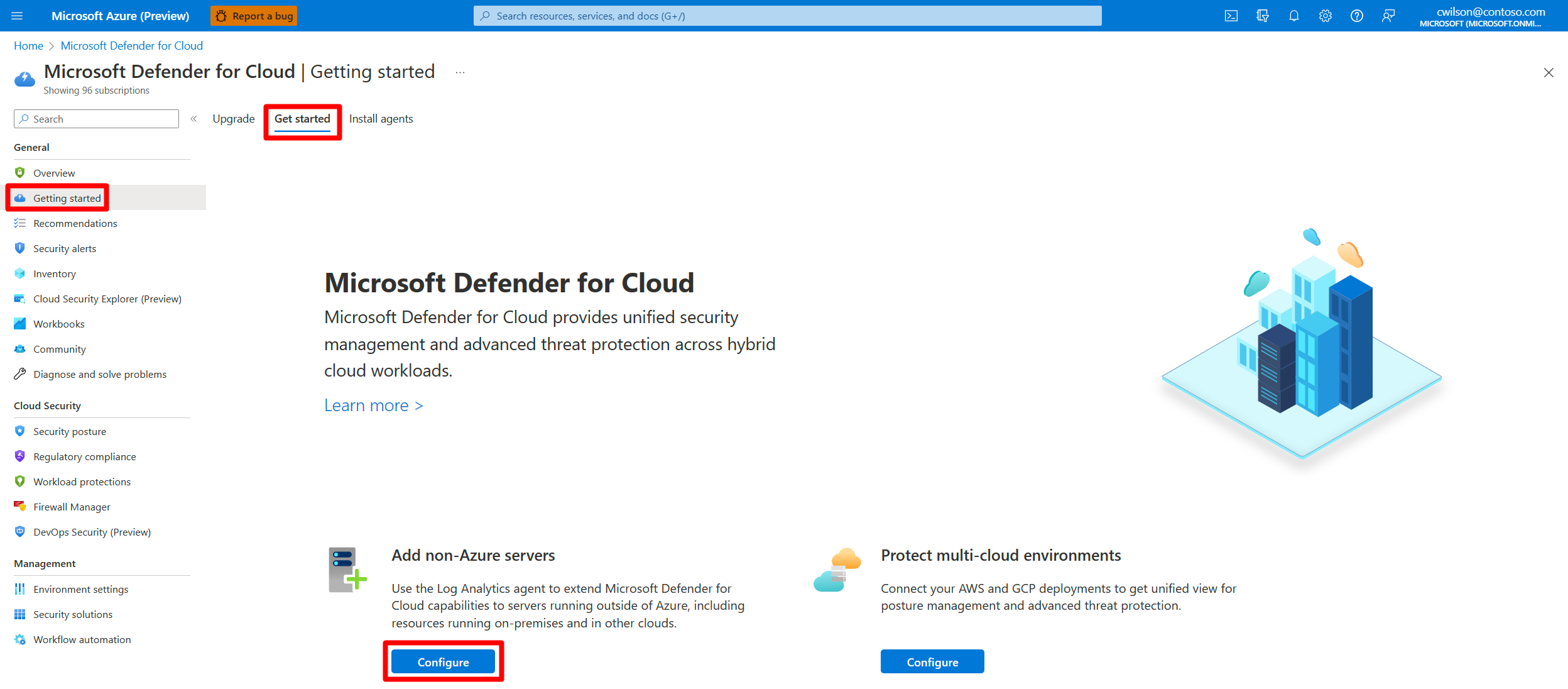Azure 以外のマシンを Microsoft Defender for Cloud に接続する
Microsoft Defender for Cloud では、Azure 以外のマシンのセキュリティの状況を監視できますが、最初にそれらを Azure に接続する必要があります。
Azure 以外のコンピューターは、次のいずれかの方法で接続できます。
- Azure Arc を使用してオンボードする場合:
- Azure Arc 対応サーバーを使用する (推奨)
- Azure Portal を使用する方法
- Microsoft Defender for Endpoint を使用して直接オンボードする
この記事では、Azure Arc を使用してオンボードする方法について説明します。
他のクラウド プロバイダーからマシンを接続している場合は、「AWS アカウントを接続する」、または「GCP プロジェクトに接続する」を参照してください。 Defender for Cloud のアマゾン ウェブ サービス (AWS) と Google Cloud Platform (GCP) 用のマルチクラウド コネクタでは、Azure Arc デプロイを透過的に処理します。
前提条件
この記事の手順を完了するには、以下が必要です。
Microsoft Azure サブスクリプションが必要です。 Azure サブスクリプションをお持ちでない場合は、無料でのサインアップができます。
Azure サブスクリプションでの Microsoft Defender for Cloud のセットアップ。
オンプレミス コンピューターへのアクセス。
Azure Arc を使用してオンプレミスのマシンを接続する
Azure Arc 対応サーバーを持つマシンが Azure リソースになります。 Log Analytics エージェントをインストールすると、Defender for Cloud に表示され、他の Azure リソースと同様の推奨事項が表示されます。
Azure Arc 対応サーバーには、マシンでゲスト構成ポリシーを有効にする機能や、他の Azure サービスを使用してデプロイを簡素化する機能など、強化された機能が用意されています。 Azure Arc 対応サーバーの利点の概要については、「サポートされているクラウド操作」を参照してください。
マシン 1 台に Azure Arc をデプロイする場合は、「クイックスタート: Azure Arc 対応サーバーにハイブリッド マシンを接続する」の手順に従います。
複数のマシンに大規模に Azure Arc をデプロイするには、「ハイブリッド マシンを大規模に Azure に接続する」の手順に従います。
Log Analytics エージェントを自動的にデプロイするための Defender for Cloud のツールは、Azure Arc を実行しているマシンで動作します。ただし、この機能は現在プレビュー段階です。 Azure Arc を利用してマシンを接続すると、関連する Defender for Cloud の推奨事項を利用してエージェントをデプロイし、Defender for Cloud により提供されるあらゆる保護機能のベネフィットを得ることができます。
- Log Analytics エージェントを Linux ベースの Azure Arc マシンにインストールする必要がある
- Log Analytics エージェントを Windows ベースの Azure Arc マシンにインストールする必要がある
Azure portal を使用してオンプレミスのマシンを接続する
Defender for Cloud を Azure サブスクリプションに接続した後、Defender for Cloud 内の [概要] ページからオンプレミスのマシンの接続を開始できます。
Azure portal にサインインします。
「Microsoft Defender for Cloud」を検索して選択します。
Defender for Cloud のメニューから [概要] を選択します。
[作業の開始] タブを選択します。
[非 Azure サーバーの追加] を見つけ、[構成] を選択します。
Log Analytics ワークスペースの一覧が表示されます。
(省略可能) データを格納する Log Analytics ワークスペースがまだない場合は、[新しいワークスペースの作成] を選んで、画面のガイダンスに従います。
ワークスペースの一覧から、関連するワークスペースの [アップグレード] を選択して、Defender for Cloud の有料プランを 30 日間無料で有効にします。
ワークスペースの一覧から、関連するワークスペースの [サーバーの追加] を選択します。
[エージェント管理] ページで、オンボードするマシンの種類に応じて、次のいずれかの手順を選択します。
Windows サーバーのオンボード
Windows サーバーを追加するとき、[エージェント管理] ページの情報を取得する必要があります。また、適切なエージェント ファイル (32 ビットまたは64 ビット) をダウンロードする必要があります。
Windows サーバーをオンボードするには、次を行います。
[Windows サーバー] を選択します。
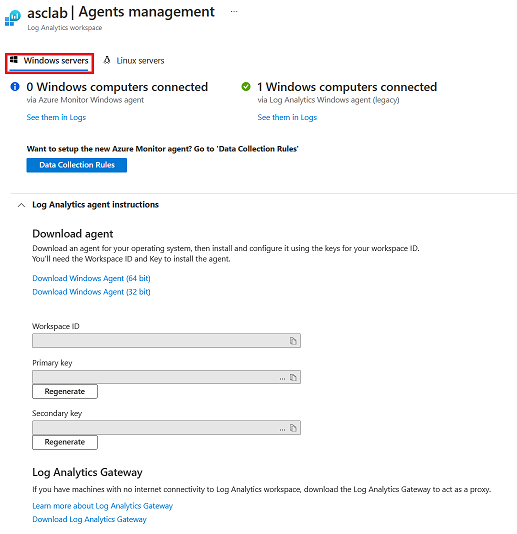
ご使用のコンピューターのプロセッサの種類に適用できる [Windows エージェントのダウンロード] リンクを選択してセットアップ ファイルをダウンロードします。
[エージェント管理] ページで、[ワークスペース ID] と[主キー] の値をメモ帳にコピーします。
ダウンロードしたセットアップ ファイルをセットアップ先のコンピューターにコピーし、実行します。
インストール ウィザードに従います ([次へ]>[同意します]>[次へ]>[次へ] を選択します)。
[Azure Log Analytics] ページで、メモ帳にコピーした [ワークスペース ID] と [主キー] の値を貼り付けます。
コンピューターが Azure Government クラウド内の Log Analytics ワークスペースに報告する必要がある場合は、[Azure クラウド] ドロップダウン リストから [Azure US Government] を選択します。
コンピューターがプロキシ サーバーを介して Log Analytics サービスと通信する必要がある場合は、[詳細] を選択します。 続いて、プロキシ サーバーの URL とポート番号を指定します。
すべての構成設定を入力したら、[次へ] を選択します。
[インストールの準備完了] ページで、適用する設定を確認し、[インストール] を選択します。
[構成は正常に終了しました] ページで [完了] を選択します。
プロセスが完了すると、[コントロール パネル] に Microsoft Monitoring Agent が表示されます。 構成を検証して、エージェントが接続されていることを確認できます。
エージェントのインストールと構成の詳細については、Windows コンピューターの接続に関するページをご覧ください。
Linux サーバーのオンボード
Linux マシンを追加するには、[エージェント管理] ページの wget コマンドが必要です。
Linux サーバーをオンボードするには、次を行います。
[Linux サーバー] を選択します。
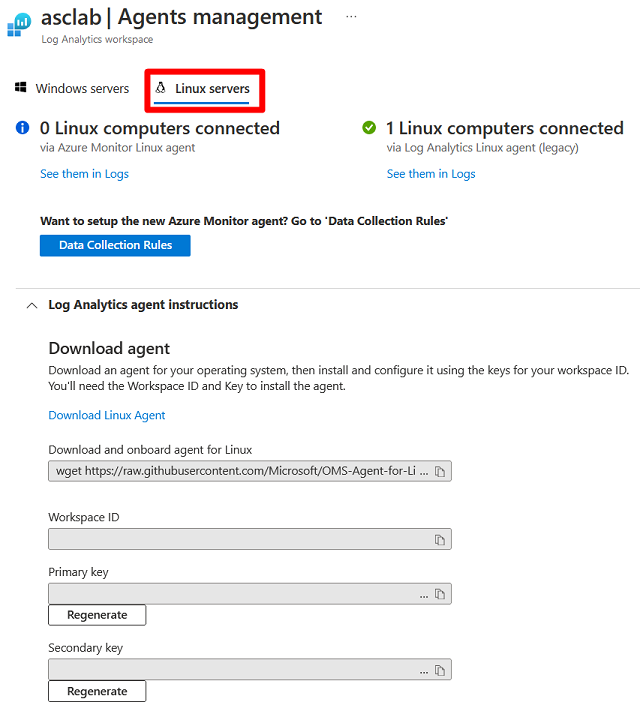
wgetコマンドをメモ帳にコピーします。 このファイルを、Linux コンピューターからアクセスできる場所に保存します。Linux コンピューターで、
wgetコマンドが含まれているファイルを開きます。 内容全体をコピーし、ターミナル コンソールに貼り付けます。インストールが完了したら、
pgrepコマンドを実行して Operations Management Suite エージェントがインストールされていることを確認します。 コマンドはomsagent永続 ID を返します。エージェントのログは、
/var/opt/microsoft/omsagent/<workspace id>/log/にあります。 新しい Linux マシンが Defender for Cloud に表示されるには、最大で 30 分かかる場合があります。
マシンが接続されていることを確認する
Azure とオンプレミスのマシンを 1 か所で表示できます。
マシンが接続されていることを確認するには、次を行います。
Azure portal にサインインします。
「Microsoft Defender for Cloud」を検索して選択します。
[Defender for Cloud] メニューで、[インベントリ] を選択して [資産インベントリ] を表示します。
ページをフィルター処理して、関連するリソースの種類を表示します。 以下のアイコンで種類が区別されます。
 Azure 以外のマシン
Azure 以外のマシン Azure VM
Azure VM Azure Arc 対応サーバー
Azure Arc 対応サーバー
Microsoft Defender XDR との統合
Defender for Cloud を有効にすると、Defender for Cloud のアラートは Microsoft Defender ポータルに自動的に統合されます。 必要な手順は以上です。
Microsoft Defender for Cloud と Microsoft Defender XDR の統合により、クラウド環境が Microsoft Defender XDR に組み込まれます。 Defender for Cloud のアラートとクラウドの関連付けは Microsoft Defender XDR に統合されたため、SOC チームは 1 つのインターフェイスからすべてのセキュリティ情報にアクセスできるようになりました。
詳細については、「Microsoft Defender XDR での Microsoft Defender for Cloud のアラート」を参照してください。
リソースをクリーンアップする
この記事のリソースをクリーンアップする必要はありません。